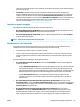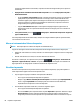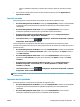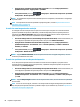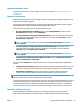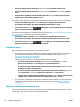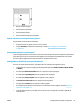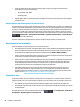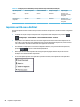HP DesignJet T2500 eMultifunction Printer series - User Guide
●
Na página Enviar trabalho do Servidor da Web Incorporado: selecione Configurações básicas >
Qualidade de impressão > Opções padrão > Qualidade.
●
Com o painel frontal: pressione , , Configuração > Preferências de impressão > Qualidade
da impressão > Nível de qualidade > Melhor.
NOTA: Se a qualidade de impressão estiver definida a partir do computador, ela substituirá a configuração
no painel frontal.
DICA: Para impressões da mais alta qualidade em papel fotográfico, consulte Impressão manual com o
empilhador aberto na página 65.
Se você tiver uma imagem de alta resolução
Se a imagem tiver uma resolução maior do que a de varredura (que você pode ver na caixa Personalizar
opções de qualidade de impressão no Windows), a nitidez da impressão poderá ser aperfeiçoada com a
seleção da opção Máximo de detalhes. Essa opção estará disponível somente se estiver imprimindo em
papel fotográfico e tiver selecionado a qualidade de impressão Melhor.
●
Na caixa de diálogo do driver (caixa de diálogo de impressão do Mac OS X): selecione Personalizar, em
vez de Opções de qualidade de impressão padrão e marque a caixa Máximo de detalhes.
●
Na página Enviar trabalho do Servidor da Web Incorporado: selecione Configurações básicas >
Qualidade de impressão > Personalizado. Defina o Nível de qualidade para Melhor e Máximo de
detalhes para Ativado.
●
Com o painel frontal: pressione , , Configuração > Preferências de impressão > Qualidade
da impressão
> Máximo de detalhes.
NOTA: A opção Máximo de detalhes resulta na impressão mais lenta com papéis fotográficos, mas não
aumenta a quantidade de tinta usada.
Se você tiver problemas com os cabeçotes de impressão
Se os cabeçotes de impressão tiverem um número excessivo de bicos entupidos (o que pode causar a
formação de faixas ou listras brancas nas impressões), a qualidade da impressão poderá ser aprimorada
selecionando a opção Mais passagens.
●
Na caixa de diálogo do driver (caixa de diálogo de impressão do Mac OS X): selecione Personalizar, em
vez de Opções de qualidade de impressão padrão e marque a caixa Mais passagens.
●
Na página Enviar trabalho do Servidor da Web incorporado: selecione Configurações básicas >
Qualidade de impressão > Personalizado. Defina o Nível de qualidade para Melhor e Mais passagens
para Sim.
NOTA: A opção Mais passagens resultará em uma impressão mais lenta, mas não aumentará a quantidade
de tinta usada.
DICA: Em vez de usar essa opção, considere o uso de Impressão de imagem de diagnóstico para identificar
o(s) cabeçote(s) de impressão causando o problema e limpe-o(s) ou substitua-o(s). Consulte A Impressão do
diagnóstico de imagem na página 202.
84 Capítulo 8 Imprimindo PTWW